휴대폰 또는 PC에서 줌 프로필 사진을 제거하는 방법

Zoom 프로필 사진을 제거하는 방법과 그 과정에서 발생할 수 있는 문제를 해결하는 방법을 알아보세요. 간단한 단계로 프로필 사진을 클리어하세요.
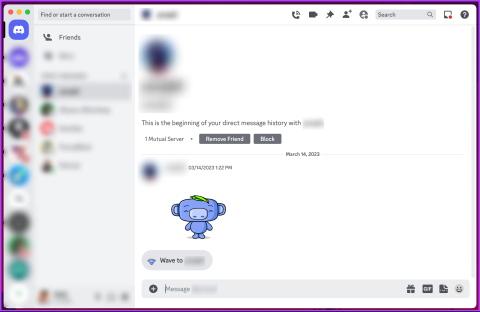
Discord의 메시지에 답장하는 더 좋은 방법이 있어야 한다고 생각하시나요? 음, Discord는 이를 즉시 수행할 수 있는 반응이라는 편리한 기능을 제공합니다. 이 문서에서는 Discord의 메시지에 신속하게 대응하는 방법에 대한 포괄적인 가이드를 제공합니다.

하지만 세부 사항에 대해 알아보기 전에 중요한 질문에 대해 잠시 답변해 보겠습니다. Discord에 대한 반응은 정확히 무엇입니까? 반응을 사용하면 감정이나 생각을 전달하는 이모티콘을 추가하여 메시지와 상호 작용할 수 있습니다. 답변을 입력하는 대신 이모티콘을 클릭하면 말을 하게 됩니다.
이러한 이해를 바탕으로 이 기능을 최대한 활용하는 방법을 살펴보겠습니다.
데스크탑에서 Discord 메시지에 대응하는 방법
데스크톱 앱이나 웹에서 Discord 메시지에 반응하는 것은 간단합니다. 앱 버전과 웹 버전의 단계는 동일합니다. 아래 단계를 따르십시오.
참고 : 이모티콘 관리 권한이 있거나, 서버 소유자이거나, Discord Nitro가 있는 경우 Discord에서 사용자 정의 이모티콘으로 반응할 수도 있습니다.
1단계 : Windows 또는 Mac 컴퓨터에서 Discord를 실행하고 반응하려는 메시지로 이동합니다.
참고 : 이는 친구나 가족이 보낸 직접 메시지이거나 참여 서버 중 하나일 수 있습니다.

2단계 : 반응하고 싶은 메시지를 찾으면 메시지 오른쪽 상단에 커서를 올려 반응 추가(이모지 아이콘) 옵션을 찾습니다.
참고 : 또는 메시지를 마우스 오른쪽 버튼으로 클릭하고 메뉴에서 반응 추가를 선택할 수도 있습니다.

3단계 : 선호하는 이모티콘을 선택합니다.
참고 : 다른 소셜 미디어 플랫폼과 마찬가지로 Discord는 훌륭한 이모티콘 컬렉션을 제공합니다. 특정 서버(운영자가 허용하는 경우)에서는 스티커를 사용하여 메시지에 반응할 수도 있습니다.

또한 마음이 바뀌어 이모티콘 반응을 삭제하기로 결정한 경우 이전에 추가한 이모티콘 반응을 클릭하세요. 그러면 제거됩니다.
그게 다야. Discord 메시지에 쉽게 반응하셨습니다. 궁금하다면 위 단계에 따라 동일한 메시지에 여러 이모티콘 반응을 추가할 수 있습니다.
또한 읽어 보세요 : 모든 장치에서 Discord 프로필 사진을 변경하는 방법
모바일에서 Discord 메시지에 대응하는 방법
Discord의 메시지에 반응하는 것은 매우 간단하고 실행하기 쉽습니다. Android 및 iOS 기기 모두에서 단계는 동일합니다. 을 따라서.
1단계 : Android 또는 iOS 기기에서 Discord 앱을 열고 반응하려는 메시지로 이동합니다.

2단계 : 이제 메시지를 길게 탭하면 메시지 옵션이 포함된 하단 시트가 표시됩니다. 시트 상단에는 가장 자주 사용되는 이모티콘이 표시됩니다.

전체 이모티콘 컬렉션에 액세스하려면 (더하기 기호가 있는 마지막 무색 이모티콘) 이모티콘 선택기 아이콘을 탭하세요. 이제 원하는 대로 사용할 수 있는 전체 이모티콘 컬렉션이 표시됩니다.
Discord 데스크톱과 마찬가지로 위에서 언급한 단계에 따라 동일한 메시지에 두 개 이상의 이모티콘 반응을 추가할 수 있습니다. 마음이 바뀌어 반응을 제거하고 싶다면 추가한 이모티콘 반응을 탭하기만 하면 됩니다.
불일치 메시지에 누가 반응했는지 확인하는 방법
Discord 메시지에 누가 반응했는지, 어떤 이모티콘을 사용했는지 쉽게 확인할 수 있습니다. 동일한 서버나 다이렉트 메시지 대화 내에서 액세스할 수 있는 메시지에 대한 반응만 볼 수 있다는 점을 기억하세요. 필요한 권한이 없으면 사용자 목록을 보거나 반응을 볼 수 없습니다. 이제 Discord 데스크톱에 대한 단계를 실행해 보겠습니다.
데스크탑에서
1단계 : Windows 또는 Mac 컴퓨터에서 Discord를 열고 반응을 확인하려는 메시지로 이동합니다.
참고 : 또는 Discord 웹을 사용하여 Discord 메시지에 누가 반응했는지 확인할 수 있습니다.

2단계 : 이제 반응을 마우스 오른쪽 버튼으로 클릭하기만 하면 됩니다.
참고 : 세부정보를 원하지 않으면 반응 위로 마우스를 가져가면 됩니다. Discord에는 처음 세 사람의 이름이 표시됩니다.

3단계 : 드롭다운 메뉴에서 반응 보기를 선택합니다.

자세한 반응 수와 특정 이모티콘에 반응한 사람의 이름이 포함된 모달 창이 나타납니다. 또한, 다양한 이모티콘을 선택하여 해당 이모티콘을 사용하여 메시지에 반응한 사람이 누구인지 확인할 수 있습니다.
데스크톱에 액세스할 수 없고 모바일에서 반응을 보고 싶다면 계속해서 읽어보세요.
Discord 모바일 앱에서
1단계 : Discord 앱을 실행하고 반응을 확인하려는 메시지로 이동합니다.

2단계 : 이제 반응을 길게 누르고 잠시 기다립니다. 메시지에 반응한 사람을 찾을 수 있는 하단 시트가 나타납니다.

이를 통해 귀하 또는 서버의 메시지에 누가 반응했는지 확인할 수 있습니다. 그러나 때로는 Discord 메시지에 응답할 수 없는 경우도 있습니다. 이 문제가 해결되지 않으면 계속 읽으십시오.
또한 읽어 보세요 : Discord에서 친구를 삭제하면 어떻게 되나요?
Discord 메시지에 반응할 수 없는 이유
Discord에 반응할 수 없는 데에는 여러 가지 이유가 있습니다. 아래에 가능한 모든 이유를 설명했습니다.
1. 반응이 비활성화되었습니다.
경우에 따라 서버 또는 채널 설정으로 인해 반응이 비활성화되었을 수 있습니다. 즉, 귀하를 포함한 누구도 해당 상황의 메시지에 반응할 수 없습니다. 서버 소유자 또는 관리자는 특정 채널 또는 전체 서버에 대한 반응을 켜거나 끌 수 있습니다.
2. 허가가 없습니다
Discord는 서버 내 역할에 따라 사용자에게 다양한 수준의 권한을 제공합니다. 메시지에 응답할 수 없다면 귀하의 역할에 반응을 추가하는 데 필요한 권한이 없기 때문일 수 있습니다. 서버 관리자는 다양한 역할에 대해 이러한 권한을 수정할 수 있으므로 대응 능력을 요청하려면 해당 관리자에게 문의해야 할 수도 있습니다.
3. 해당 사용자가 귀하를 차단했을 수도 있습니다.
특정 사용자의 메시지에 반응하려고 했지만 응답할 수 없는 경우 해당 사용자가 귀하를 차단했을 수 있습니다. 사용자가 다른 사용자를 차단하면 반응을 포함한 특정 상호 작용이 제한됩니다. 이러한 경우라고 의심되는 경우 사용자에게 직접 연락하여 차단으로 이어질 수 있는 문제를 해결하는 것이 가장 좋습니다.
4. 디스코드 새로 고침
때때로 Discord에서는 반응 기능에 영향을 줄 수 있는 일시적인 결함이나 연결 문제가 발생할 수 있습니다. 메시지에 반응할 수 없다면 사용 중인 Discord 애플리케이션이나 웹 페이지를 새로 고치거나, 모바일 앱을 사용 중인 경우 Discord를 다시 시작해 보세요. 이는 일시적인 문제를 해결하고 대응 능력을 회복하는 데 도움이 될 수 있습니다.
Discord 메시지에 응답할 수 없는 구체적인 이유는 서버나 채널 설정, 권한 또는 개별 사용자 작업에 따라 다를 수 있다는 점을 기억하세요. 문제가 지속되면 서버 관리자, 채널 중재자 또는 Discord 지원팀 에 문의하여 추가 지원을 받는 것이 좋습니다.
Discord 대응에 관한 FAQ
1. Discord 메시지에 반응할 수 있는 사람은 몇 명인가요?
Discord에서는 여러 사람이 메시지에 반응할 수 있습니다. 메시지가 받을 수 있는 반응 수에는 제한이 없습니다. 누군가 메시지에 액세스할 수 있는 권한이 있는 한 메시지에 반응할 수 있습니다.
2. Discord에서 여러 번 반응할 수 있나요?
예, Discord에서 사용자는 메시지에 여러 번 반응할 수 있습니다. 다양한 이모티콘을 사용하여 메시지에 여러 번 반응할 수 있습니다. 각 이모티콘은 한 번만 추가할 수 있지만 다양한 이모티콘을 사용할 수 있습니다.
3. 사람들이 Discord에 반응하는 것을 어떻게 막나요?
Discord의 메시지에 액세스할 수 있는 사람은 기본적으로 해당 메시지에 반응할 수 있습니다. 사람들이 특정 메시지에 반응하지 못하도록 하려면 서버에 대한 적절한 관리 또는 중재자 역할이 있는 경우 권한을 조정할 수 있습니다.
4. 누군가가 귀하의 메시지에 반응하면 알림을 받습니까?
Discord는 누군가가 귀하의 메시지에 반응할 때 자동으로 알림을 보내지 않습니다. 그러나 메시지 자체가 서버 대화 또는 다이렉트 메시지의 일부인 경우 해당 대화 내의 새 메시지나 멘션에 대한 알림을 받을 수 있습니다. 반응 자체는 별도의 알림을 생성하지 않습니다.
Discord에서 메시지에 반응하는 방법을 알면 자신을 표현하고, 다른 사람들과 소통하고, 대화에 재미를 더할 수 있습니다. 이제 Discord의 메시지에 반응하고 디지털 상호 작용을 생생하게 즐겨보세요. Discord 사용자 ID를 찾는 방법을 읽어볼 수도 있습니다 .
Zoom 프로필 사진을 제거하는 방법과 그 과정에서 발생할 수 있는 문제를 해결하는 방법을 알아보세요. 간단한 단계로 프로필 사진을 클리어하세요.
Android에서 Google TTS(텍스트 음성 변환)를 변경하는 방법을 단계별로 설명합니다. 음성, 언어, 속도, 피치 설정을 최적화하는 방법을 알아보세요.
Microsoft Teams에서 항상 사용 가능한 상태를 유지하는 방법을 알아보세요. 간단한 단계로 클라이언트와의 원활한 소통을 보장하고, 상태 변경 원리와 설정 방법을 상세히 설명합니다.
Samsung Galaxy Tab S8에서 microSD 카드를 삽입, 제거, 포맷하는 방법을 단계별로 설명합니다. 최적의 microSD 카드 추천 및 스토리지 확장 팁 포함.
슬랙 메시지 삭제 방법을 개별/대량 삭제부터 자동 삭제 설정까지 5가지 방법으로 상세 설명. 삭제 후 복구 가능성, 관리자 권한 설정 등 실무 팁과 통계 자료 포함 가이드
Microsoft Lists의 5가지 주요 기능과 템플릿 활용법을 통해 업무 효율성을 40% 이상 개선하는 방법을 단계별로 설명합니다. Teams/SharePoint 연동 팁과 전문가 추천 워크플로우 제공
트위터에서 민감한 콘텐츠를 보는 방법을 알고 싶으신가요? 이 가이드에서는 웹 및 모바일 앱에서 민감한 콘텐츠를 활성화하는 방법을 단계별로 설명합니다. 트위터 설정을 최적화하는 방법을 알아보세요!
WhatsApp 사기를 피하는 방법을 알아보세요. 최신 소셜 미디어 사기 유형과 예방 팁을 확인하여 개인 정보를 안전하게 보호하세요.
OneDrive에서 "바로 가기를 이동할 수 없음" 오류를 해결하는 방법을 알아보세요. 파일 삭제, PC 연결 해제, 앱 업데이트, 재설정 등 4가지 효과적인 해결책을 제공합니다.
Microsoft Teams 파일 업로드 문제 해결 방법을 제시합니다. Microsoft Office 365와의 연동을 통해 사용되는 Teams의 파일 공유에서 겪는 다양한 오류를 해결해보세요.








